Para los usuarios de Mac, Excel es un programa esencial que facilita tareas como el análisis de datos, la gestión de proyectos y más. Lo utilizan principalmente profesionales y estudiantes debido a su versatilidad y su interfaz fácil de usar. A pesar de tener varias características sobresalientes, los usuarios aún experimentan e informan que “Microsoft Excel quit unexpectedly“. error. Por lo tanto, si usted es uno de esos usuarios, no se preocupe. Este blog profundiza en las raíces de este error y proporciona soluciones rápidas para solucionarlo.
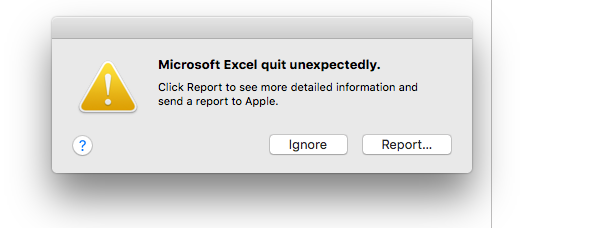
Arreglos rápidos:
Entendiendo Mac Microsoft Excel se cerró inesperadamente
Microsoft Excel se cerró inesperadamente El mensaje de error de Mac generalmente aparece cuando el programa Excel se cierra abruptamente, lo que provoca que los usuarios pierdan el trabajo no guardado y alteren el flujo de trabajo. La aparición de esta advertencia puede afectar significativamente la eficiencia, principalmente para usuarios que dependen en gran medida de Microsoft Excel para sus tareas diarias.
¿Por qué Excel dejó de funcionar en mi Mac o muestra este error?
Varias razones pueden contribuir a la aparición de este error en los sistemas Mac.
- Versión desactualizada: la ejecución de una versión desactualizada del software Excel puede contener errores o problemas de compatibilidad que podrían causar este error.
- Conflictos de software: incompatibilidad entre la aplicación Excel y otras aplicaciones en la PC Mac, lo que provoca fallas repentinas.
- Archivo de preferencias corrupto o dañado: un archivo de preferencias deshonrado en Microsoft Excel puede provocar bloqueos repentinos y cierres inesperados.
¿Puedo solucionar este error sin asistencia técnica?
Sí, al implementar los métodos mencionados en la siguiente sección, puedes resolver fácilmente este error sin asistencia profesional. Microsoft proporciona soluciones efectivas para solucionar este problema sin perder datos. Todas las soluciones analizadas en este blog cuentan con recursos de funcionarios de Microsoft.
¿Cómo solucionar el error de Microsoft Excel al salir inesperadamente de Mac?
Elija las soluciones según la versión de su Microsoft Excel para Mac.
Solución 1: cierre todos los programas y cierre todas las ventanas
El primer paso crucial que debe tomar para resolver un error de cierre inesperado de Microsoft Excel en Mac es cerrar los programas en ejecución innecesarios y Windows. Para hacerlo, siga estos pasos:
- Desde el menú Apple, haga clic en la opción Forzar salida.
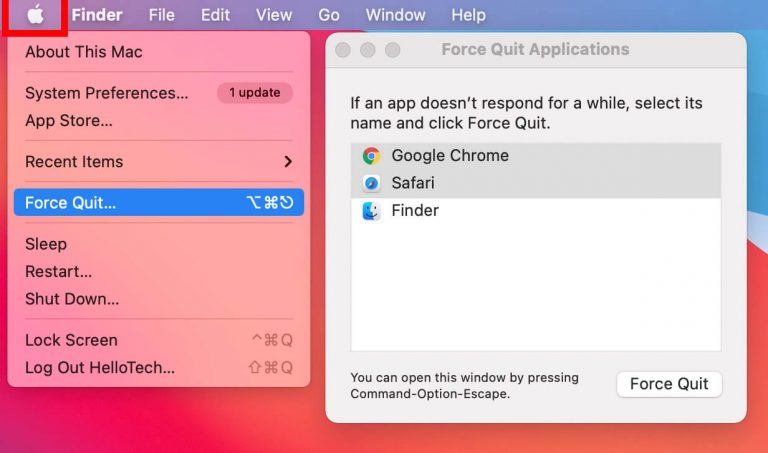
- Debe elegir una aplicación en la ventana “Forzar salida de aplicaciones“.
- Luego haga clic en Forzar salida.
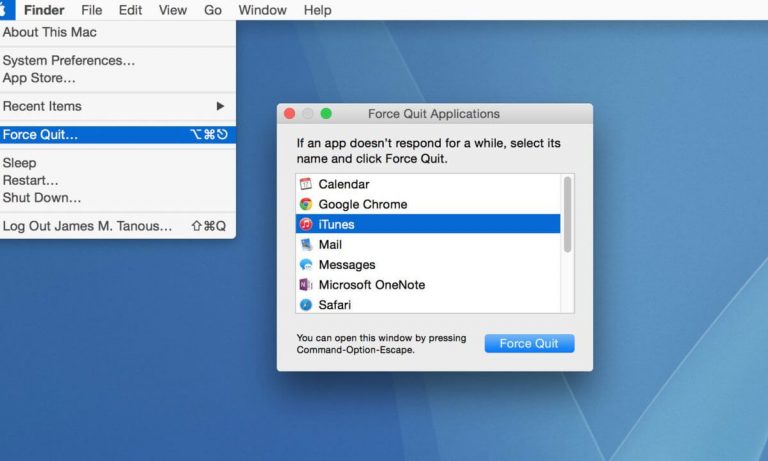
Solución 2: eliminar las preferencias de Excel y la configuración de Office
Puede restablecer las preferencias de Excel a la configuración predeterminada para eliminar archivos de preferencias corruptos que podrían estar afectando el cierre inesperado de la aplicación.
Para hacerlo:
- Primero, debes cerrar todos los programas de Microsoft Office.
- Ahora, con la ayuda del menú Ir, navegue hasta la carpeta raíz/Biblioteca oculta.
Nota: Si está utilizando Mac OSX Yosemite, la carpeta Biblioteca está oculta de forma predeterminada. Para mostrar esta carpeta, mantenga presionada la tecla OPCIÓN mientras hace clic en el menú Ir.
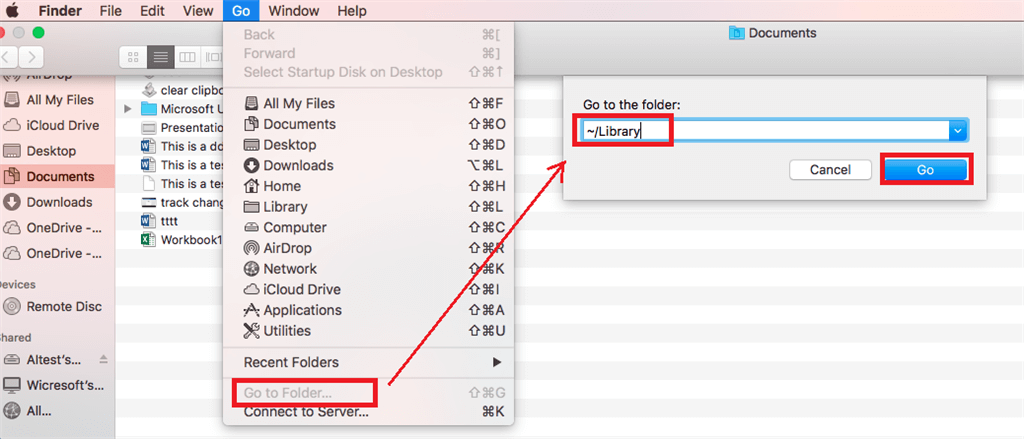
- Haga clic en la carpeta Contenedores de grupo para abrirla y busque una carpeta cuyo nombre contenga “.Office” al final y luego ábrala.
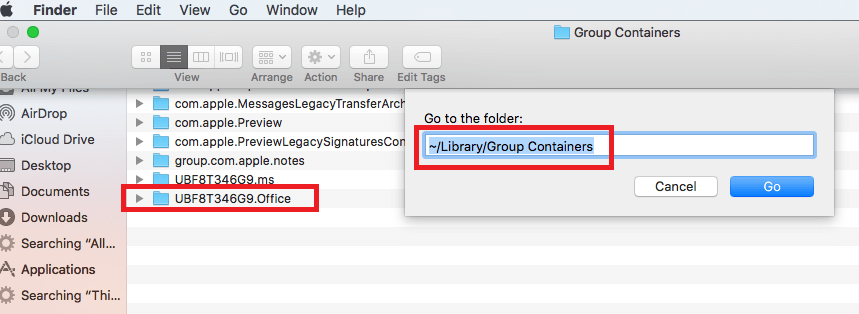
- Después de abrir esta carpeta, busque el archivo Com.microsoft.officeprefs.plist.
- Ahora tienes que borrar este archivo arrastrándolo a la papelera. La eliminación del archivo Com.microsoft.officeprefs.plist eliminará las preferencias de Office.
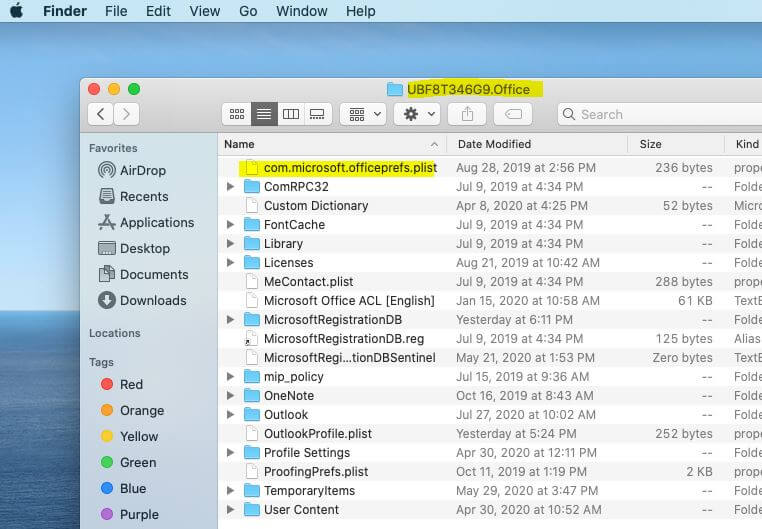
- Por último, reinicie la aplicación MS Office y verifique el problema.
En caso de que aún no pueda solucionar el problema, debe eliminar toda la carpeta “.Office“. Esto borrará todas las configuraciones y preferencias anteriores que se establecieron para todas las aplicaciones.
Lea también: Resolver el error “Se ha producido un error inesperado” de Excel
Solución 3: ejecute un reinicio limpio en Microsoft Excel y salga inesperadamente del error de Mac
Para ejecutar un inicio limpio o iniciar Mac en modo seguro, siga los pasos que se indican a continuación:
- Reinicie su Mac y sin demora presione y mantenga presionada la tecla Shift. Verá un logotipo de Apple en su pantalla.
- Ahora, suelte la tecla Shift cuando aparezca la ventana de inicio de sesión. En caso de que su disco de inicio esté cifrado con FileVault, deberá iniciar sesión dos veces.
- En el modo seguro, si todo está bien y está utilizando Microsoft Office sin ningún error, significa que los programas en segundo plano están en conflicto con Office para Mac.
- Para detectar cuál está en conflicto con MS Office en Mac, debe eliminar las aplicaciones instaladas una por una y verificar el error.
Solución 4: eliminar y luego reinstalar Office
Reinstalar Microsoft Office a veces puede ser esencial para reparar archivos corruptos que los métodos simples no pueden resolver. Por lo tanto, debe desinstalar y reinstalar Excel en un sistema Mac para corregir el error de salida inesperada de Excel 365 de Mac siguiendo los pasos que se indican a continuación:
- Navegue por el Finder > Aplicaciones.
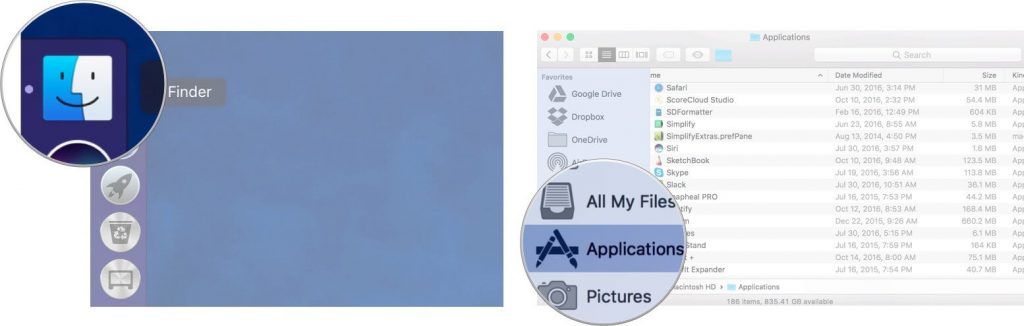
- Presione Comando + clic para elegir todas las aplicaciones de Office para Mac.
- Seleccione Microsoft Office y presione Ctrl+clic y luego haga clic en Mover a la Papelera.
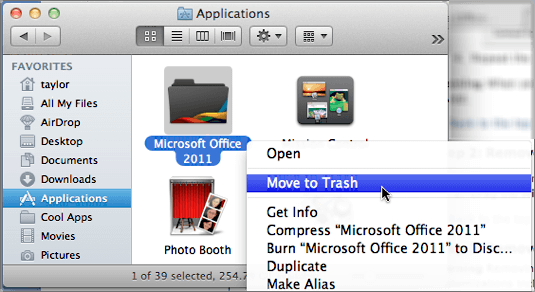
Para instalar Office nuevamente, simplemente haga clic aquí.
Solución 5: utilice la función “Reparar permisos de disco”
Con la ayuda de la opción Reparar permisos de disco, se pueden solucionar fácilmente problemas de permisos en Mac OS X 10.2 o versiones posteriores. Siga los pasos que se indican a continuación:
Paso 1: haga clic en el menú Ir y luego haga clic en Utilidades.
Paso 2: ejecuta la aplicación Utilidad de Discos.
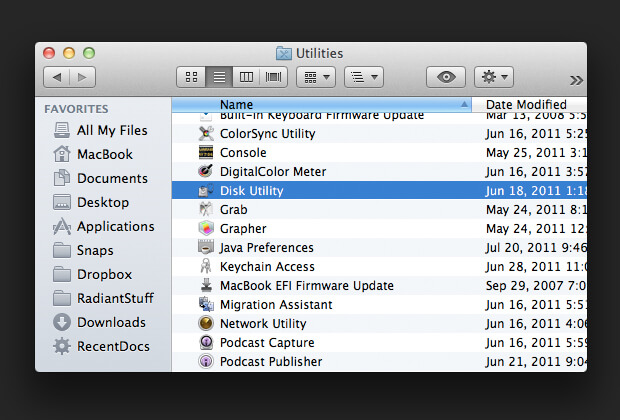
Paso 3: Aquí tienes que hacer clic en la unidad de disco duro principal de tu computadora.
Paso 4: en la pestaña Primeros auxilios, haga clic en Reparar permisos de disco.
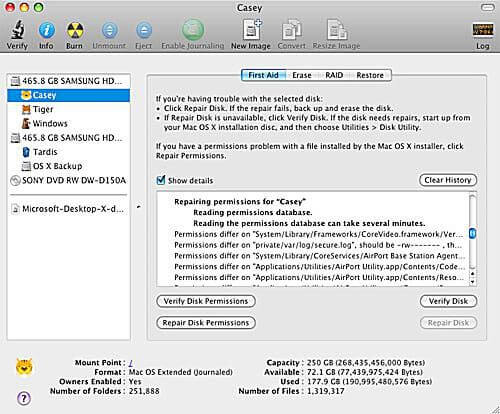
Nota: Esta aplicación Disk Utility repara solo aplicaciones instaladas a través de Apple.
Solución 6: intente actualizar Excel en Mac
Otra solución rápida para resolver el error de cierre inesperado de Microsoft Excel en Mac es asegurarse de que el programa Excel esté actualizado con la última versión. Esta acción solucionará errores desconocidos o problemas de compatibilidad que pueden provocar errores inesperados.
Siga los pasos que se indican a continuación para configurar Microsoft AutoUpdate:
- En primer lugar, debe abrir cualquier otra aplicación de Microsoft Office, como Word, Excel, PowerPoint o Outlook.
- Desde el menú superior, navegue hasta Ayuda > Buscar actualizaciones.
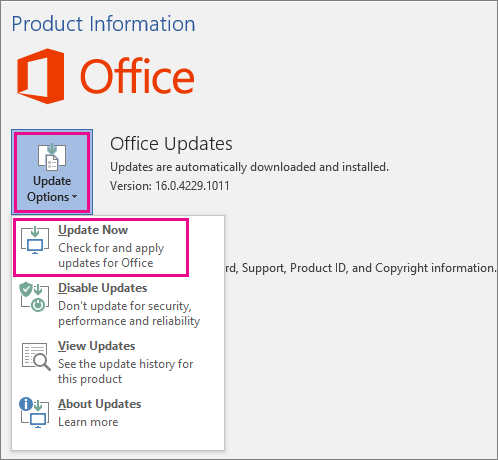
- En “¿Cómo desea que se instalen las actualizaciones?” y luego seleccione Descargar e instalar automáticamente.
- Por último, haga clic en Buscar actualizaciones.
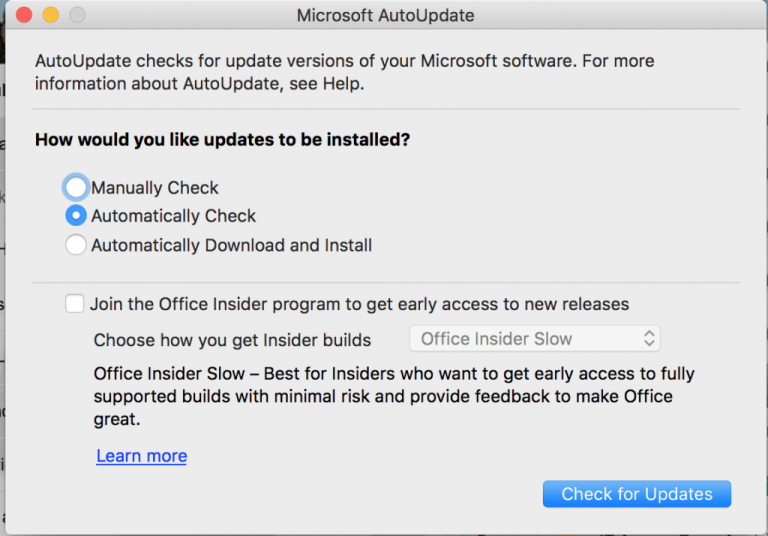
Solución 7: busque ayuda profesional
Si ninguno de los métodos de bricolaje anteriores funcionó para usted, el último recurso que le queda es buscar ayuda profesional o asistencia de la comunidad de soporte de Apple. Seguramente le ayudarán a abordar la situación lo antes posible.
Preguntas frecuentes:
¿Existe alguna forma de recuperar el trabajo no guardado después de que Excel se cierra inesperadamente?
Sí, al utilizar la función Autorrecuperación dentro de Excel que guarda automáticamente el trabajo no guardado, puede recuperar su trabajo.
¿Qué hacer cuando Excel se cierra inesperadamente?
Cuando Excel se cierra inesperadamente, debe cerrar todos los programas y cerrar ventanas, eliminar las preferencias de Excel y reinstalar Office.
¿Debo reinstalar la aplicación Excel si Excel sigue cerrándose inesperadamente?
Si los métodos simples mencionados en este blog no funcionan, reinstalar la aplicación Excel puede ser un último recurso para resolver el problema de que Excel se cierra inesperadamente.
¿Cómo recupero Excel después de forzar el cierre?
Después de forzar el cierre de Excel, puede recuperar sus datos utilizando la función ‘Libros de trabajo recientes’.
¿Cuál es la versión de Excel de Apple?
La versión de Apple de Microsoft Excel se conoce como Numbers.
Línea de fondo
Por último, pero no menos importante, es esencial extraer la causa raíz del error de Microsoft Excel 365 que se cerró inesperadamente en Mac para una mejor resolución. Sin embargo, al aplicar los trucos revelados en esta publicación, puedes solucionar este error y mantener la estabilidad de Excel en tu sistema Mac.
Además, para evitar esta advertencia en el futuro, debe actualizar periódicamente Excel y Mac OS y crear copias de seguridad periódicas.
